django 第一個項目測試
我們安裝好Django以後就可以使用Django命令來創建項目了
1.Django 創建第一個項目
安裝 Django 之後,您現在應該已經有了可用的管理工具 django-admin.py。我們可以使用 django-admin.py 來創建一個項目:
我們可以來看下django-admin.py的命令介紹:
2.使用 django-admin.py 來創建第一個項目:
django-admin.py startproject HelloWorld
創建完成後我們可以查看下項目的目錄結構:
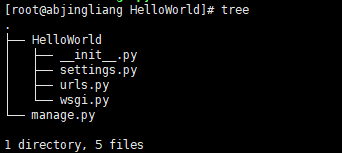
目錄說明:
HelloWorld: 項目的容器。
manage.py: 一個實用的命令行工具,可讓你以各種方式與該
HelloWorld/__init__.py: 一個空文件,告訴 Python 該目錄是一個 Python 包。
HelloWorld/settings.py: 該 Django 項目的設置/配置。
HelloWorld/urls.py: 該 Django 項目的 URL 聲明; 一份由 Django 驅動的網站"目錄"。
HelloWorld/wsgi.py: 一個 WSGI 兼容的 Web 服務器的入口,以便運行你的項目。
3.接下來我們進入 HelloWorld 目錄輸入以下命令,啟動服務器:
python manage.py runserver 0.0.0.0:8090
0.0.0.0 讓其它電腦可連接到開發服務器,
此時會出現提示:

這時,我們運行python manage.py migrate
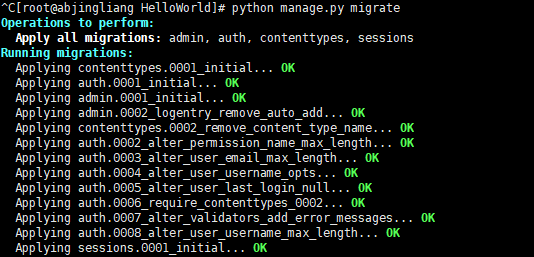
然後再運行一遍python manage.py runserver 0.0.0.0:8090
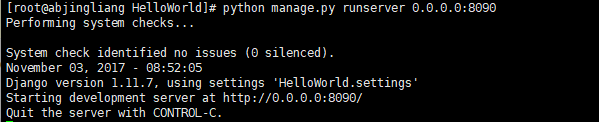
此時系統顯示正常,
但因我們是使用的阿裏雲公網IP地址測的,在瀏覽器中輸入IP地址加端口會出現:
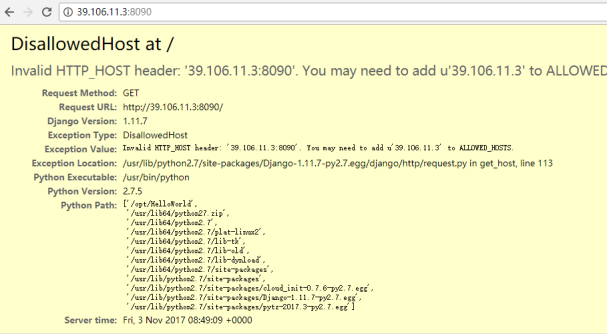
如上報錯。
這時我們需要對項目配置文件進行設置,設置為允許所有IP地址可以訪問:
切換到HelloWorld目錄下:
編輯settings.py配置文件:
將第28行:ALLOWED_HOSTS = []

改為:ALLOWED_HOSTS = [‘*‘]
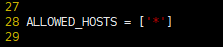
表示允許所有
此時我們再在瀏覽器輸入IP地址加端口訪問出現:
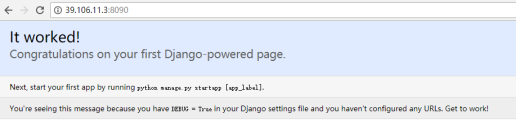
表示服務器已經能正常工作了。

4.視圖和 URL 配置
在先前創建的 HelloWorld 目錄下的 HelloWorld 目錄新建一個 view.py 文件,並輸入代碼:
from django.http import HttpResponse
def hello(request):
return HttpResponse("Hello world ! ")
如圖:

接著,綁定 URL 與視圖函數。打開 urls.py 文件,刪除原來代碼,將urls.py中的代碼改為:
from django.conf.urls import url
from . import view
urlpatterns = [
url(r‘^$‘, view.hello),
]
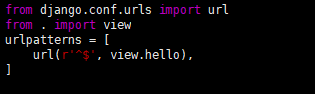
保存退出,此時整個目錄結構變為:
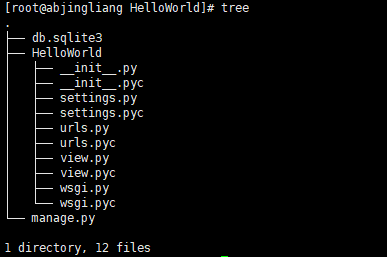
完成後,啟動Django開發瀏覽器,在瀏覽器中輸入IP地址加端口即可訪問:

我們也可以修改以下規則:
將urls.py改為:
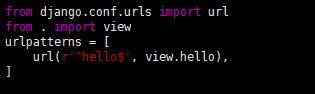
表示輸入的url地址如果後綴改為hello,則默認去匹配,view.py中的hello函數。
在瀏覽器中輸入http://39.106.11.3:8090/hello測試:

表示可以匹配。
註意:Django服務器如果監測到代碼有改動,服務器會識別代碼的改動並自動重新載入修改後的配置文件,所以如果你已經啟動了服務器則不需重啟即可正常運行。
註:url() 函數
Django url() 可以接收四個參數,分別是兩個必選參數:regex、view 和兩個可選參數:kwargs、name,接下來詳細介紹這四個參數。
regex: 正則表達式,與之匹配的 URL 會執行對應的第二個參數 view。
view: 用於執行與正則表達式匹配的 URL 請求。
kwargs: 視圖使用的字典類型的參數。
name: 用來反向獲取 URL。
django 第一個項目測試
